Evernoteのプレミアム会員の解約(キャンセル)方法を解説します。解約方法は支払い方法がクレジットカードの場合と、PayPalの場合で異なります。
この講座の連載記事一覧はこちらです。
クレジットカードで支払った場合の解約方法
Evernoteのログインページ にアクセスします。
右上にあるユーザー名をクリックして「設定」を選択します。
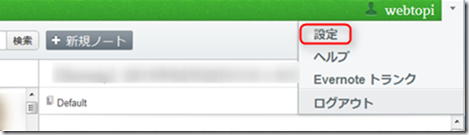
請求情報にある「契約をキャンセル」をクリックします。
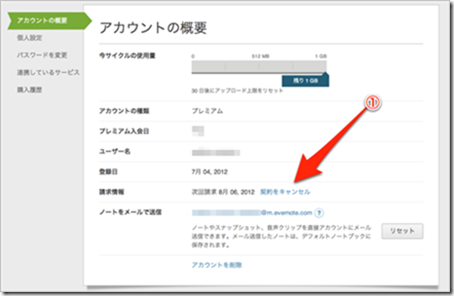
再度確認画面が表示されるので、「プレミアム契約をキャンセル」をクリックすれば解約が完了です。
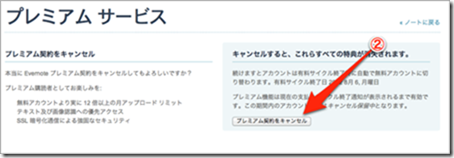
PayPalで支払った場合の解約方法
PayPal にログインします。
上部にあるメニューの「個人設定」を選択します。左側にある「財務情報」をクリックして、事前承認支払いの「更新」をクリックします。
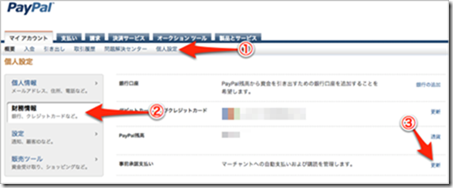
マーチャントリストから「Evernote」を選択して、定期支払いの詳細にある「キャンセル」をクリックすれば解約が完了です。
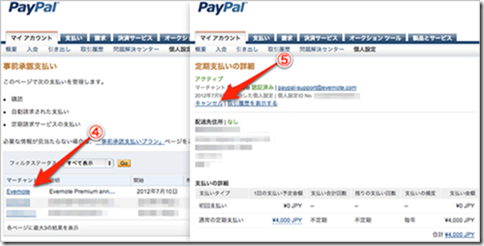
プレミアム解約(キャンセル)に関する重要事項
解約しても未対応のノートは消えない
解約して無料会員になった後でも、プレミアム会員時に作成したノートの閲覧は可能です。
無料会員で未対応のファイル形式でもノートの閲覧は可能ですが、編集はできなくなります。
プレミアムのサイクル
プレミアムを解約してもサイクルが終了するまではプレミアムを継続できます。
例えば、月額プランにアップグレードしてまだ10日間しか経過してないときに解約した場合、残りの20日間もプレミアム会員として扱われます。
プレミアムの自動継続
解約(キャンセル)しないままプレミアム会員のサイクル(期限)が過ぎてしまった場合は、プレミアムが自動継続されてしまうので注意してください。
ですから、プレミアムの機能が不要になった場合は、早めに解約しておくとよいでしょう。
月額プランから年額プランに変更
Evernoteでは月額プランと年額プランの2種類が用意されています。
もし月額から年額のプランに変更したくなった場合は、一度月額プランを解約してから年額プランを再度申し込む必要があります。
返金リクエスト
プレミアムの機能に満足できなかった人は、利用していない日数分のサービス費用を返還してもらえる可能性があります。
詳しくは Evernoteサポート に問い合わせてください。
前後の連載記事
次回に進む:第20回 表、ハイパーリンク、To-doリストの使い方
前回に戻る:第18回 プレミアム登録の方法と注意点


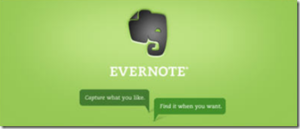
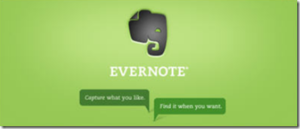
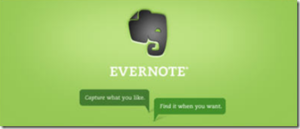



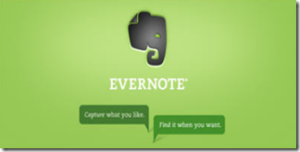
コメント